¿Cómo Reparar iPhone que No Enciende con Parpadeo en Pantalla?
En este artículo, vamos a presentarte cómo reparar el iphone si no enciende y se queda la manzana parpadeada y no enciende. ¡Quédate con nosotros!
Sep 13, 2024 • Archivado en: Soluciones de Reparación Móvil • Soluciones probadas
"¿Qué puedo hacer cuando mi iPhone no prende y el logotipo de Apple se queda parpadeando en la pantalla?"
Recientemente muchos usuarios de iOS se quejan de los fallos del sistema operativo del dispositivo, lo que no hace que sea casi imposible encender y entrar en el sistema de iPhone. Cuando se apaga y no prende el iPhone la mayoría de sus dueños no tiene otro remedio que acudir a la estación de reparación teniendo en cuenta de que se puede reparar el dispositivo a sí mismo. Pero la verdad no es así. Todo lo que necesitas es la herramienta aporpiada. En este artículo te mostrará dos maneras para reparar el iPhone que no enciende con un parpadeo de logotipo en la pantalla.
- Solución 1. Reparar iPhone que No Enciende con Parpadeo de Logotipo en la Pantalla
- Solución 2. Restaurar iPhone con iTunes para Solucionar el Fallo de Parpadeo
Solución 1: Reparar iPhone que No Enciende con Parpadeo de Logotipo en la Pantalla
El iPhone que no enciende con parpadeo en la pantalla puede verse un dolor de cabeza realmente molesto para la mayoría de los usuarios de iPhone. En realidad, podemos arreglarlo fácilmente usando dr.fone. Esta es la solución más confiable, fácil de usar y segura para solucionar diversos problemas de iOS, como pantalla blanca, error 4013, error 14, etc. Sobre todo, no causa la pérdida de ningún dato de tu dispositivo.
Esta es dr.fone - Reparación (iOS), una herramienta de reparación del sistema iOS. Algunas de sus características muy útiles incluyen;

dr.fone - Reparación (iOS)
- Repara los errores del sistema iOS, como iphone que no prende, error 14, error 29, error 4013, etc.
- Es fácil de aplicar y no hace falta ningún conocimiento en particular.
- Es segura y no se perderá durante el proceso de la reparación.
- Es disponible para todas las versiones de iOS.
- Es compatible con todos los modos de iPhone/iPad/iPod Touch.
¿Cómo Arreglar iPhone que no Prende con Parpadeo de Logotipo en Pantalla?
- Primero descarga y ejecuta el programa y elige la opción "Reparación" en la pantalla principal.

- Selecciona "Reparación de iOS" en la barra izquierda y aquí están dos modos de reparación - uno es modo estánder que no causa la pérdida de datos y otro es modo avanzado que borrará los datos de tu dispositivo pero más potente. Conecta el iPhone que no prende al ordenador.

- En este paso, necesitas seleccionar los modelos y versión del sistema de tu iPhone y luego confirma lo que seleccionas. Haz clic en el botón "Descargar" para descargar el firmware.

- Cuando se descargue correctamente el firmware, haz clic en el botón Reparar para arreglar iPhone brickeado. El proceso de la reparación va a durar un tiempo y por favor espera con paciencia.

- Ahora se reparar correctamente tu iPhone y puedes encenderlo y entrar en el sistema sin ningún preblema.
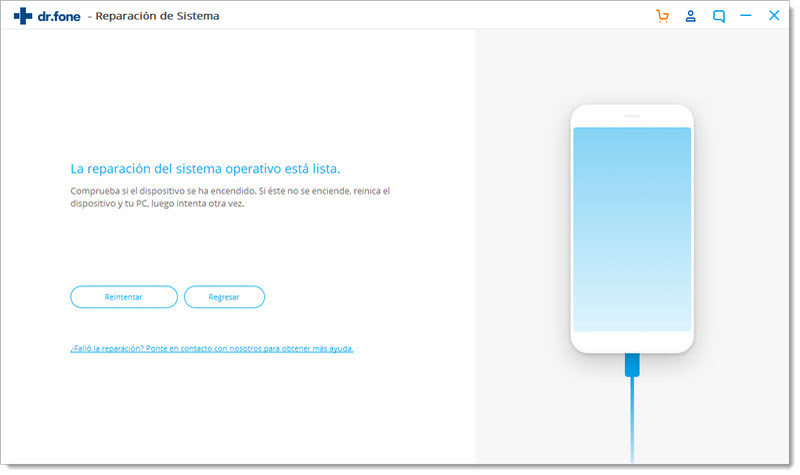
Solución 2: Restaurar iPhone con iTunes para Solucionar el Fallo de Parpadeo
Reiniciar el dispositivo con iTunes es la solución posible para reparar iPhone que no prende y que se queda atorado en logotipo de Apple. El único problema con este proceso es que a menudo resulta en la pérdida de los datos si no tienes una copia de seguridad de los datos del dispositivo. Pero es una de las soluciones más eficaces, ya que soluciona cualquier problema de sistema en el dispositivo. Aquí te enseñamos cómo hacerlo.
- Conecta el dispositivo con el ordenador mediante un cable USB a continuación, pulsa y mantén pulsado el botón de Encendido e Inicio en el dispositivo hasta que se reinicie.
- Suelta el botón de Encendido, pero mantén pulsado el botón de Inicio hasta que aparezca un mensaje para conectar el dispositivo a iTunes en la pantalla del dispositivo. Verás un conector USB que apunta hacia el Logo de iTunes.

- En el ordenador, abre iTunes si no se inicia automáticamente. Verás el siguiente mensaje: "Hay un problema con el iPhone "iPhone" que requiere la actualización o restauración del dispositivo".
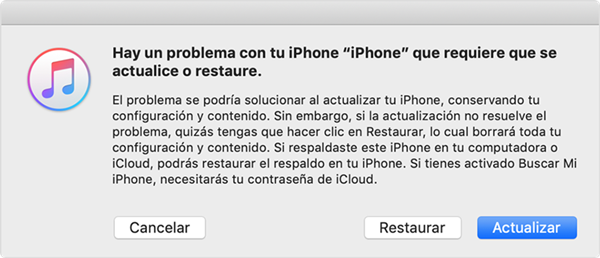
- Selecciona el botón "Restaurar" y haz clic en "Restaurar y Actualizar". Esto borrará todos los datos en tu dispositivo. Mantén el dispositivo conectado durante todo el proceso y no interrumpe el proceso, o el dispositivo se volver bloqueado.
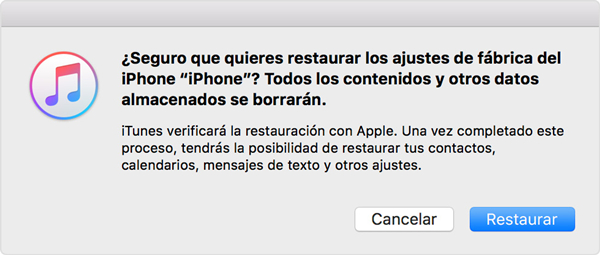
El iPhone no enciende y se queda en el parpadeo de logotipo de Apple es un problema bastante complicado. Pero dr.fone siempre está aquí para ayudarte a resolver las molestias. No solo fuciona para reparar los dispositivos iOS sino tambien para recueprar los datos eliminados de móviles. ¡Vale la pena probarlo!
Problemas de iPhone
- 1. Problemas de Pantalla
- Pantalla Táctil no Funciona
- Pantalla en Rojo de iPhone
- Pantalla Congelada del iPad
- Pantalla blanca de iPhone
- Pantalla Azul de iPhone
- Reparar Pantalla de iPhone
- 2. Problemas de Batería
- 3. Problemas de Sonido
- Problema de Eco de iPhone
- Problema de iPhone Micrófono
- Problemas del Sonido de iPhone
- Problema de iPhone Volumen
- Problemas de Auriculares iPhone
- Correo de Voz Visual No Disponible
- Problema de iPhone Alarm
- 4. Otros Problemas
- Datos de iPhone no Funcionan
- Fallo de Actualización
- Modo DFU de iOS
- Problemas de Ajustes
- Reparar iPhone Mojado
- Problemas del Teclado de iPhone
- Sensor de Proximidad iPhone
- Problemas de iPhone Jailbreak
- Problema de Cámara de iPhone
- Problemas de FaceTime
- Problema de iPhone GPS
- Problema de iPhone Facebook
- Reparar iPhone Backlight
- Activar iPhone 6s
- El Sobrecalentamiento iPhone
- Problema de Llamado de iPhone
- Problemas de Sincronización
- Problemas de iPhone Bluetooth
- ● Gestionar/transferir/recuperar datos
- ● Desbloquear/activar/bloquear pantalla FRP
- ● Resolver problemas en iOS y Android
- Prueba Gratuita Desbloquea Ahora Desbloquea Ahora



















Paula Hernández
staff Editor